- 刷机工具
- 刷机步骤
- 设置为主路由
- 总结
N1 盒子已经有一段历史了,功能强大,可玩性很强,不仅没贬值,还有升值的趋势。
记得当时是买盒子送理财产品,最后送到暴雷,后来 N1 被开发成软路由、电视盒子了。
本篇文章教你如何把 N1 盒子刷入 OpenWrt,部分内容来自 恩山
刷机工具
需要用到的工具:
- N1 盒子
- U盘
- OpenWrt 固件
- balenaEtcher
刷机步骤
第一步
首先下载固件,这是 flippy 大佬提供的。
链接:https://pan.baidu.com/s/1BIjHHfi90Oa7Le91Q8gkOg
提取码:02im
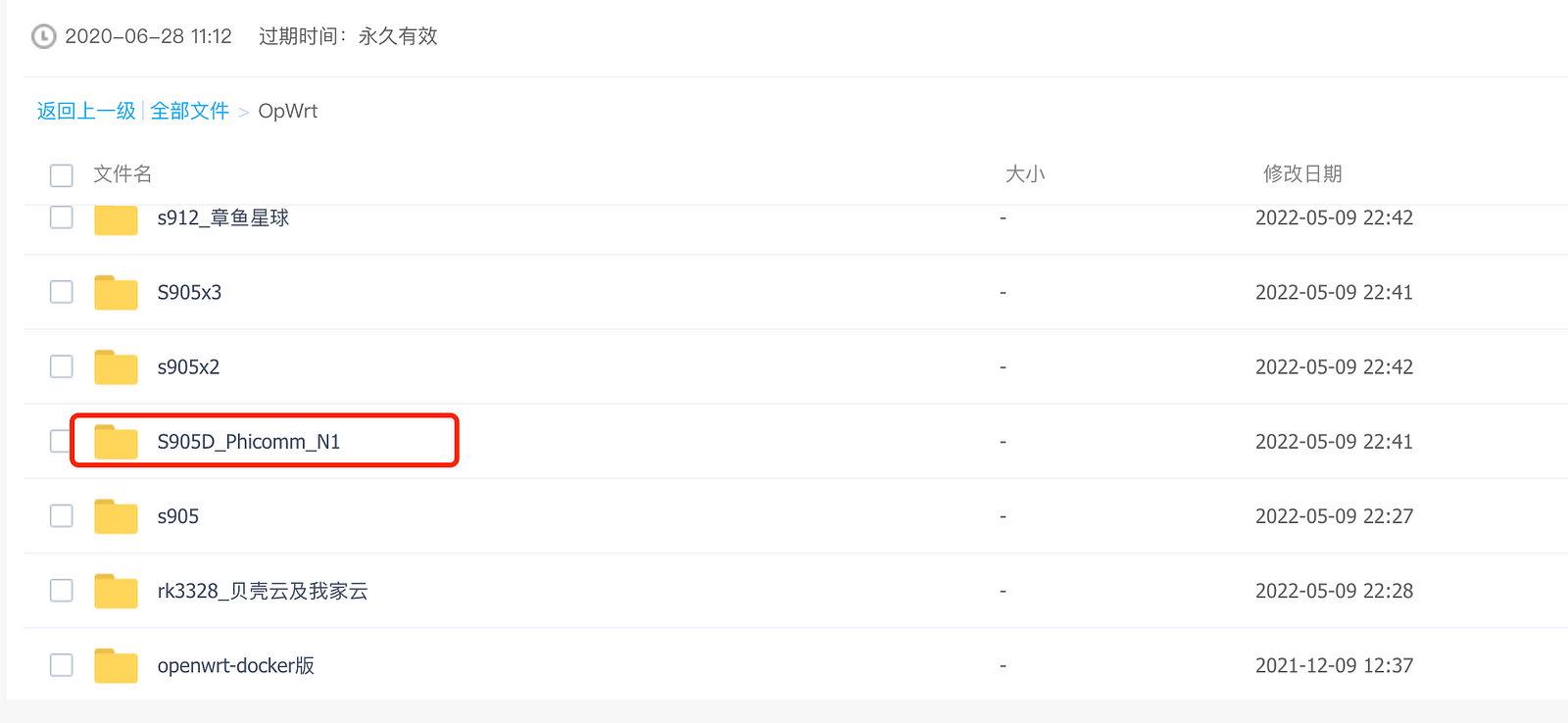
选择修改日期,选最新的,两个都可以。

下载好后,解压缩,显出 .img 文件
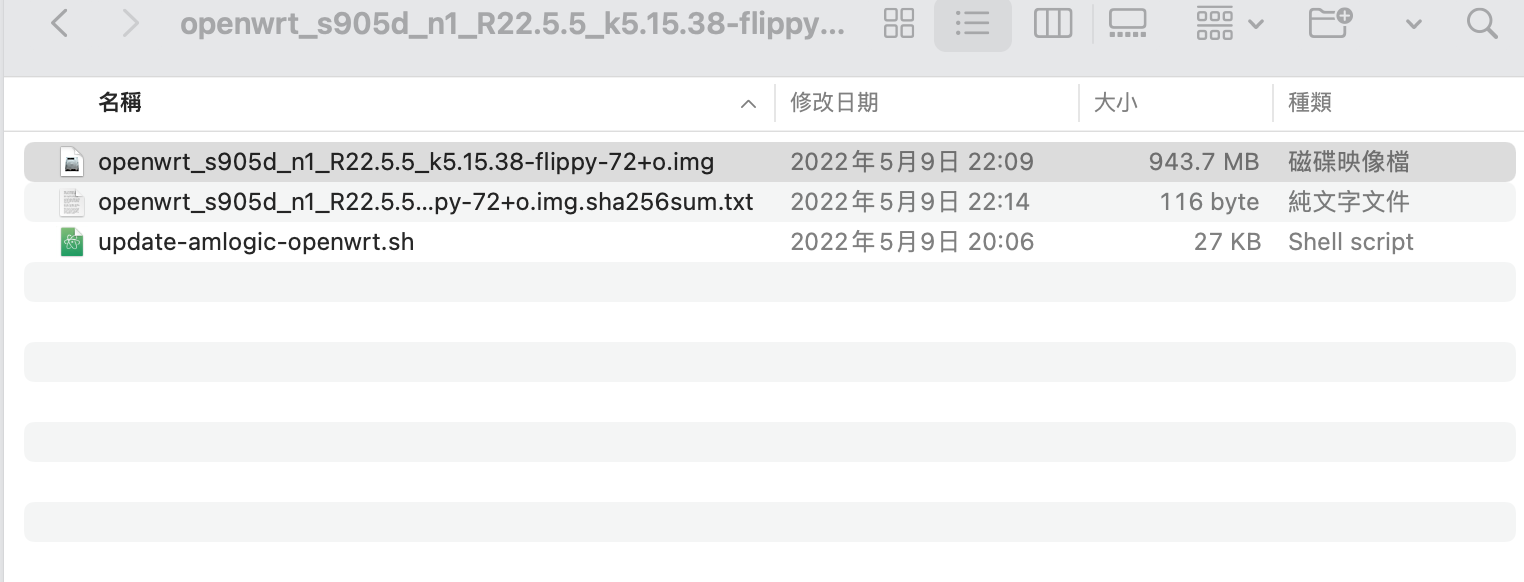
第二步
下载 balenaEtcher (https://www.balena.io/etcher/)
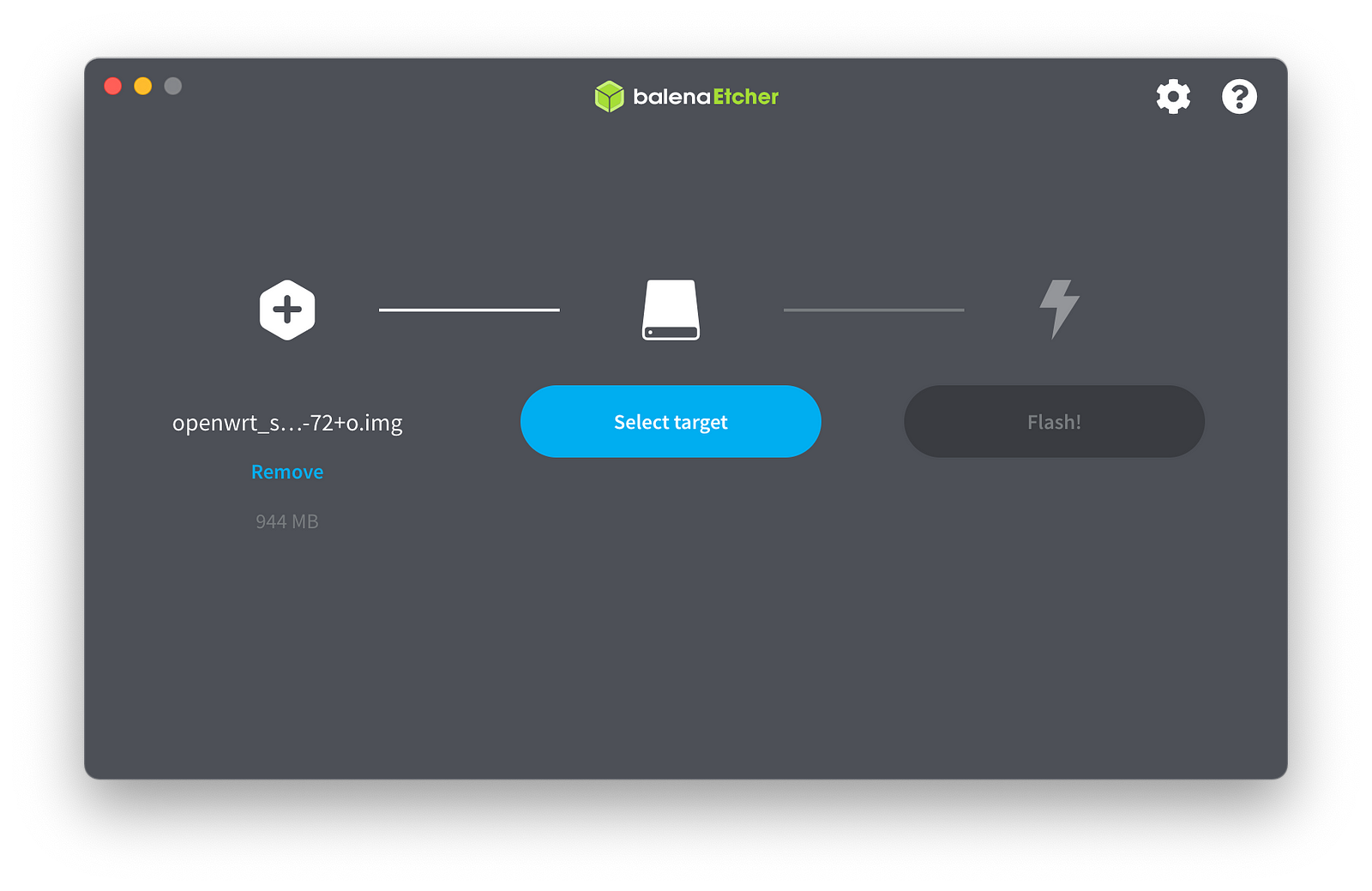
选择 .img 文件,再选择插入的 U盘,点击 Flash! 等待刷好。
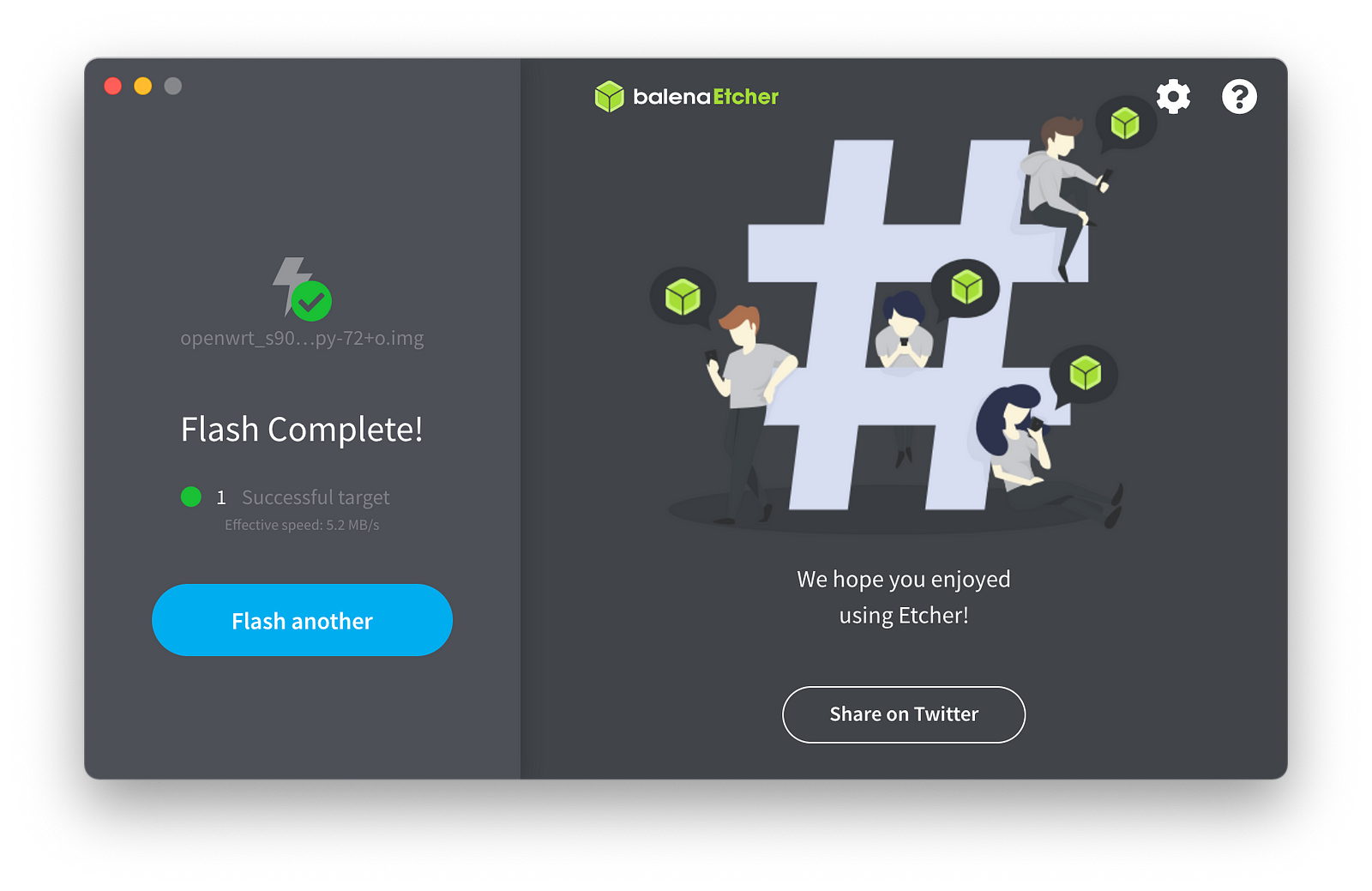
拔出 U盘,插入 N1 再通电!

第三步
连接 N1 盒子发出的 Wi-Fi
默认密码:password
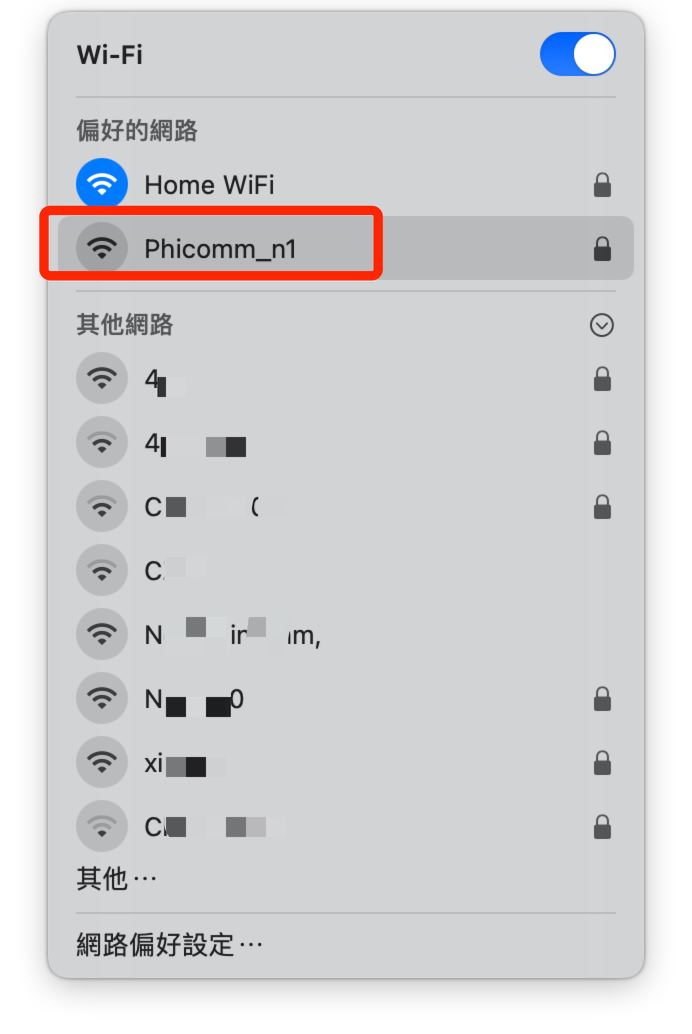
浏览器登陆:192.168.1.1
密码:password
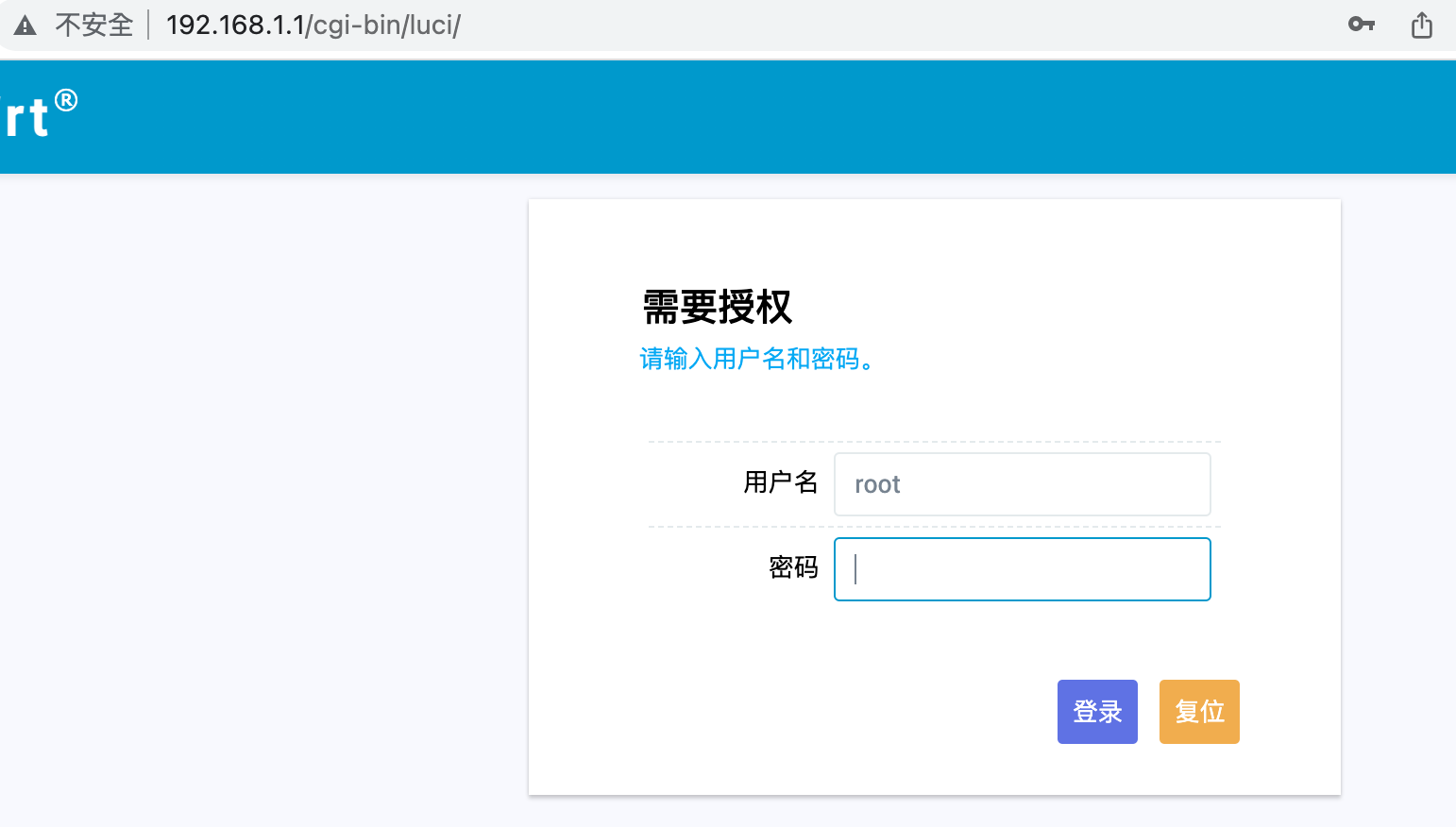
进入 系统=》TTYD 终端
敲入:root
回车
密码:password
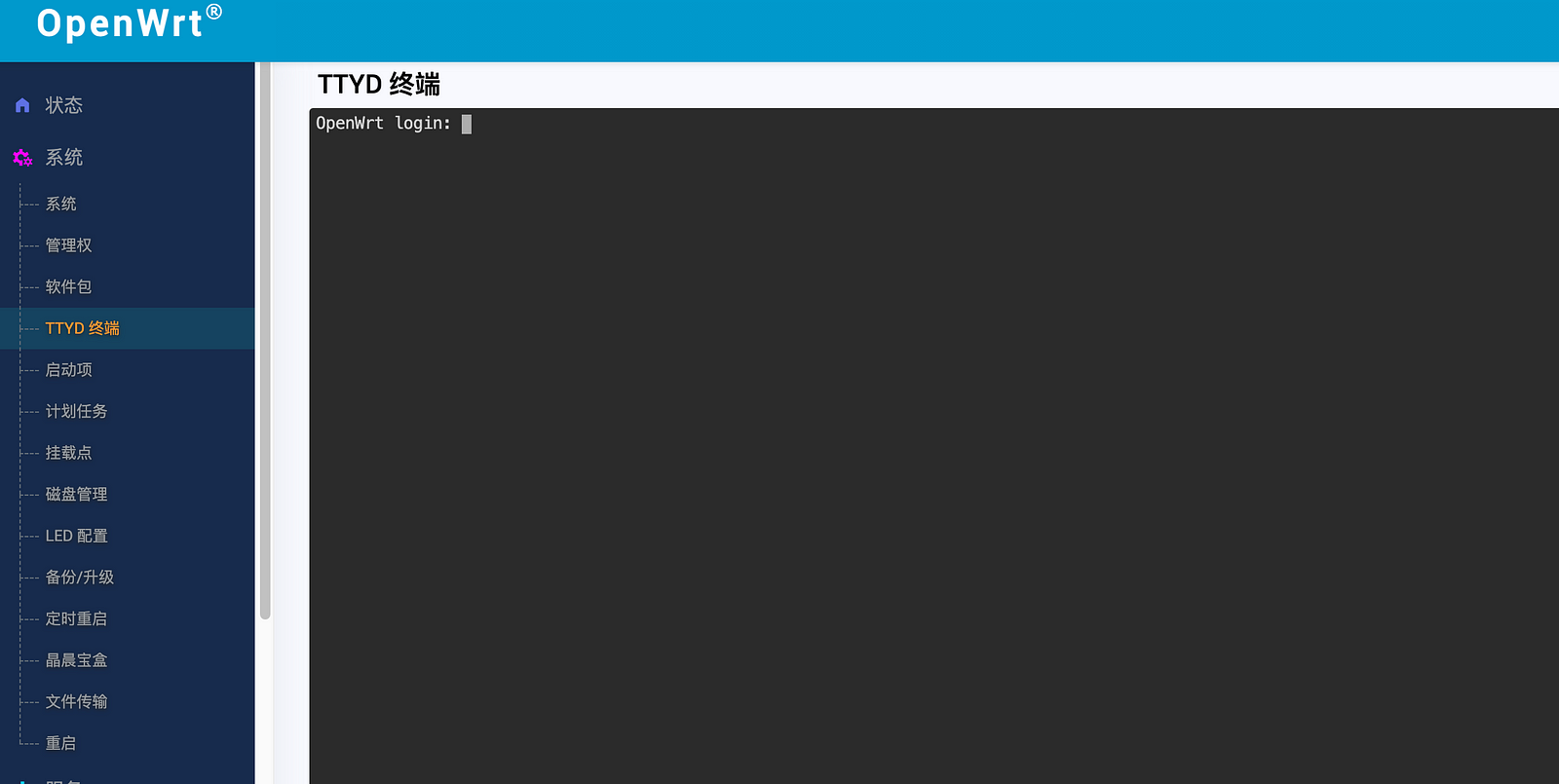
再输入:cd /root
回车后键入:./in
然后按下 tab 键自动补全后,按下回车
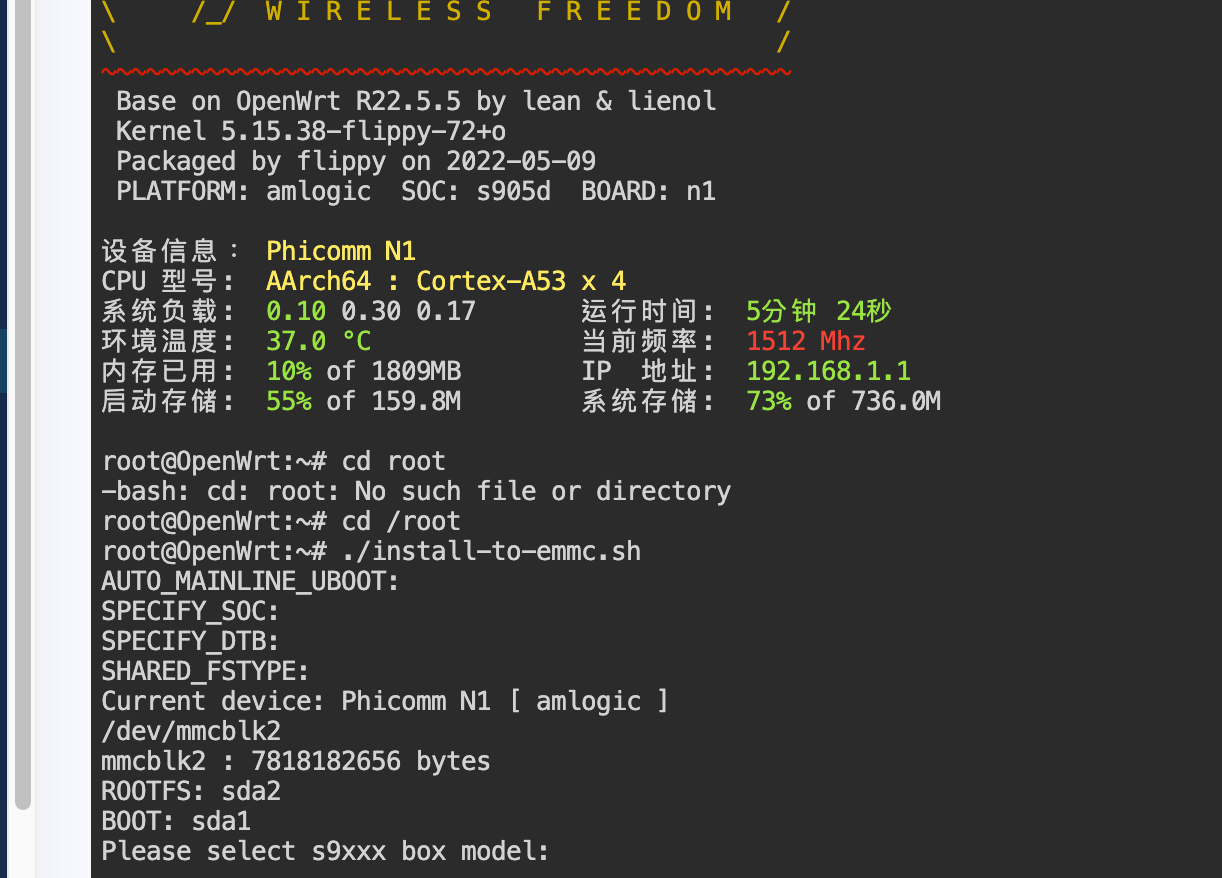
选择输入: 11
回车
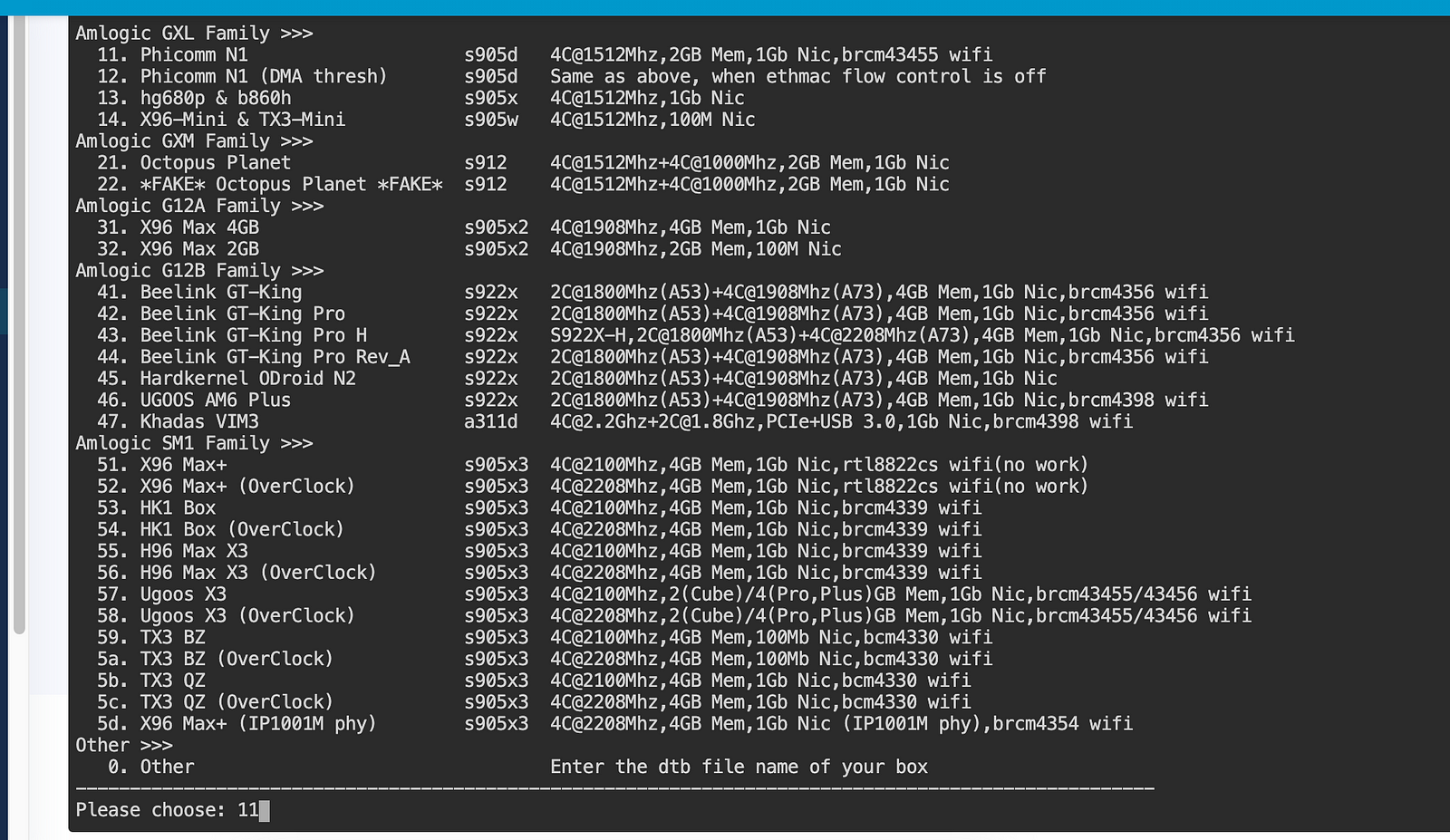
跑完代码,输入:1
回车
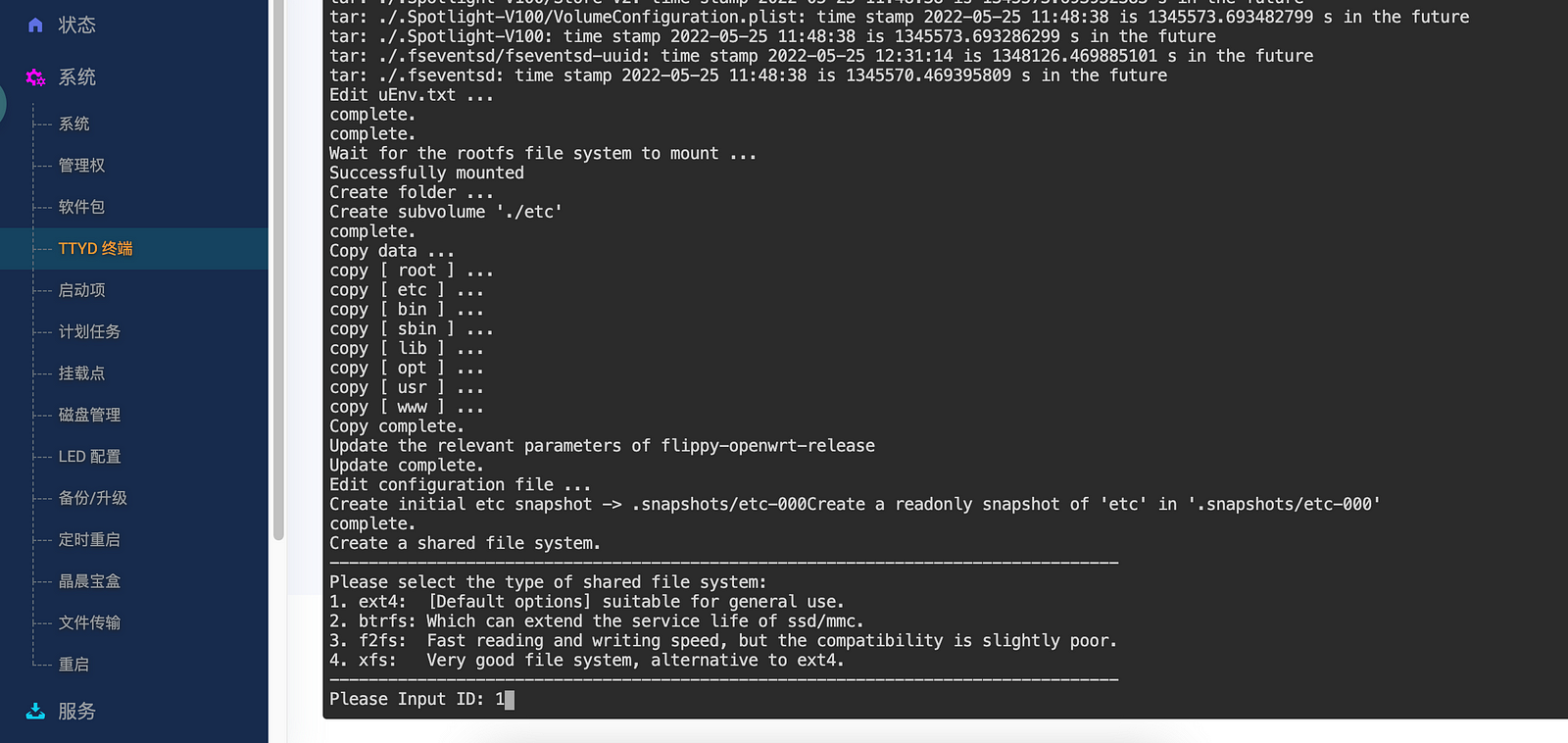
刷入成功。

拔掉 U盘 和 N1 电源线,重新插电源线和网线重启即可。
重新链接 Wi-Fi,登陆 OPenWrt 后台。
设置为主路由
接下来我会把 N1 作为主路由,旁路由以后想折腾的时候再写,主要是之前作为旁路由总是和主路由冲突,Pixel 手机都是默认连接主路由,所以本次把 N1 设置为主路由,家里面积比较小,Wi-Fi 信号倒是无所谓强弱。
接口中找到 LAN 口,取消勾选「eth0」
提交保存。
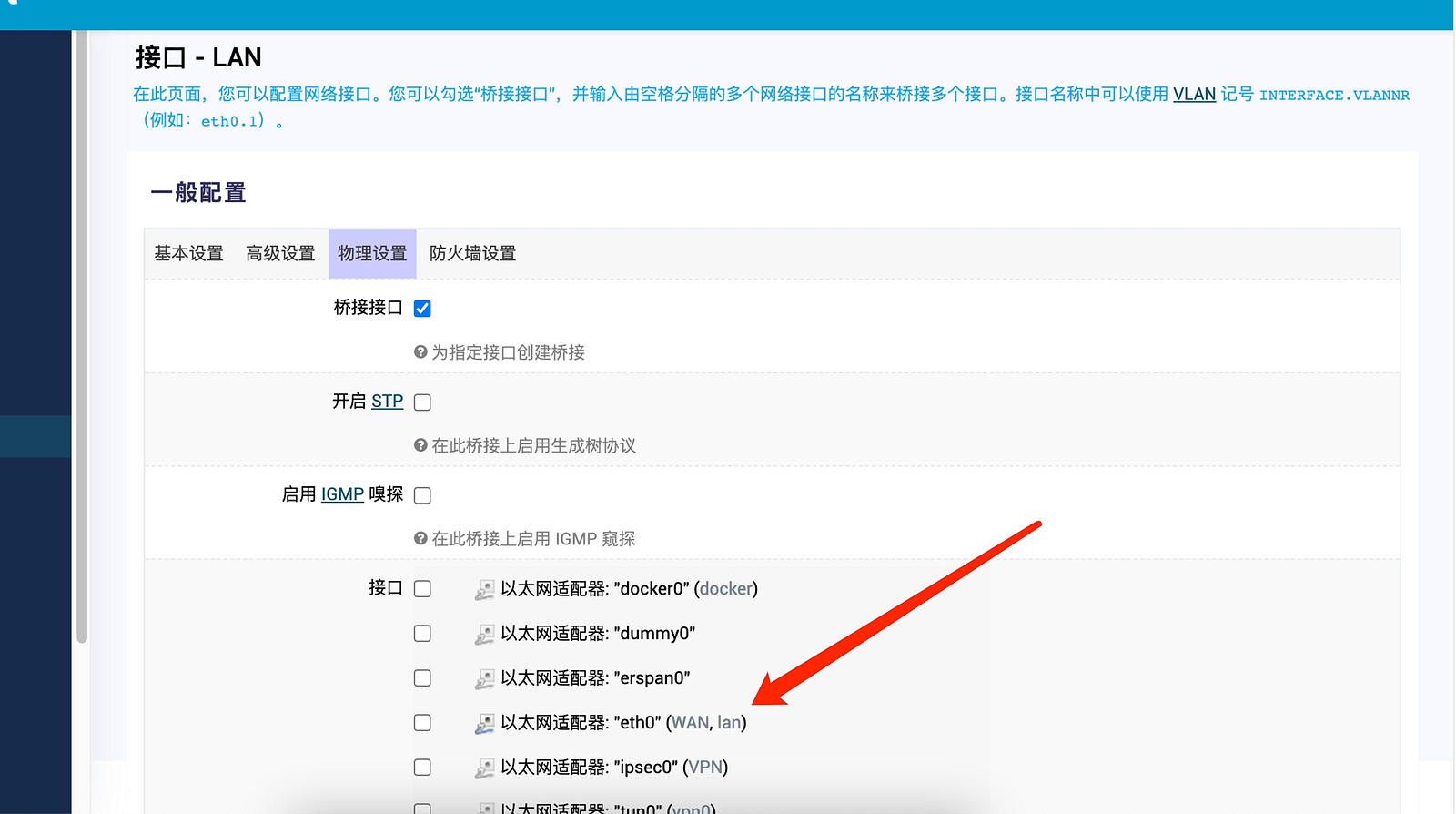
然后新建接口,名称为 WAN,勾选「eth0」
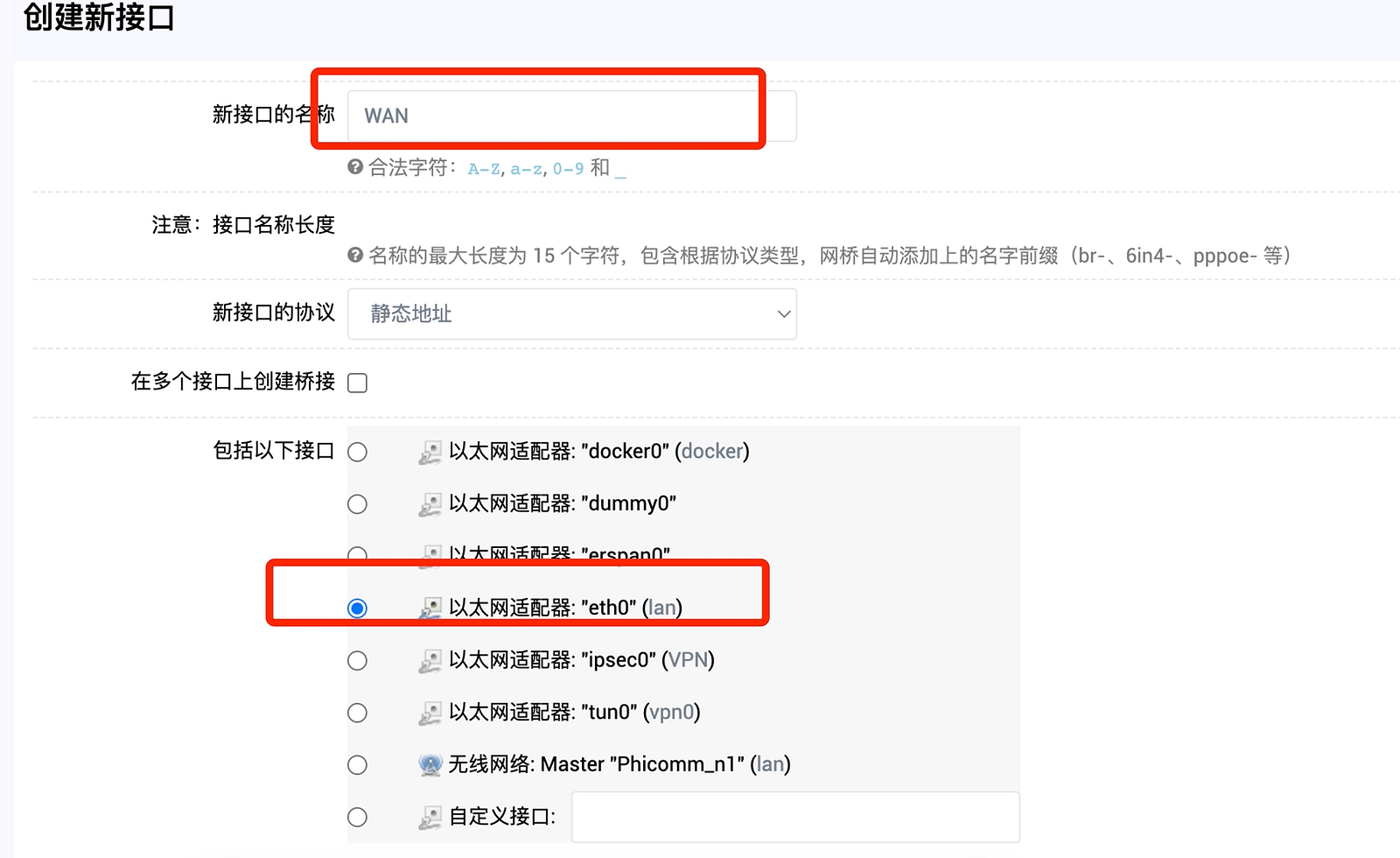
我是拨号上网,选的 PPPoE,输入宽带账号密码

再点击「防火墙设置」,勾选 wan

WAN 口跑数据,输入任意网址测试能否链接网络。
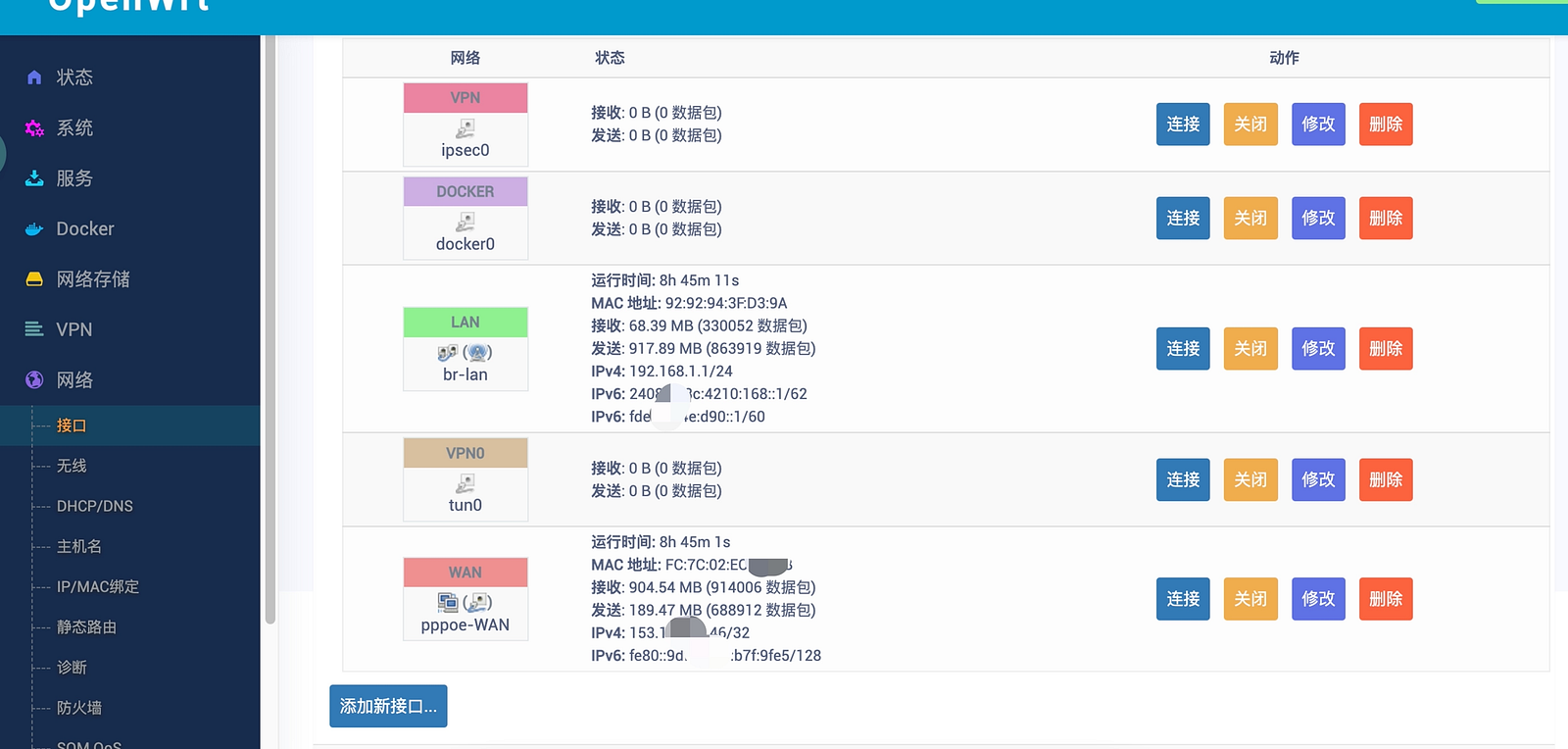
我这里已经成功, 就不教如何配置 PassWall 了。
总结
刷机蛮简单的,设置主路由也不算难,但是如果错一步,也许就无法再次登陆后台,只能刷机重来,尽量按步骤操作吧。软路由和主路由看个人喜好,抽空在写如果配置为软路由吧。